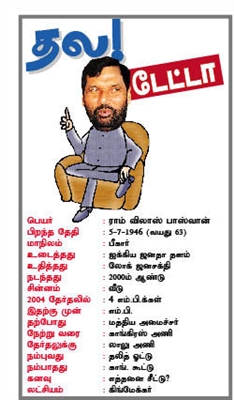நாம் அனைவரும் அட்டவணைகள், ஆவணங்கள், புத்தக பக்கங்கள் மற்றும் பலவற்றை புகைப்படம் எடுப்பதற்குப் பழகிவிட்டோம், ஆனால் பல காரணங்களுக்காக, ஒரு படம் அல்லது படத்திலிருந்து உரையை “பிரித்தெடுப்பது”, அதைத் திருத்துவதற்கு ஏற்றதாக மாற்றுவது இன்னும் தேவைப்படுகிறது.
குறிப்பாக பெரும்பாலும், பள்ளி மாணவர்களும் மாணவர்களும் புகைப்படங்களை உரையாக மாற்ற வேண்டிய அவசியத்தை எதிர்கொள்கின்றனர். இது இயற்கையானது, ஏனென்றால் எளிமையான முறைகள் இருப்பதை அறிந்து யாரும் உரையை மீண்டும் எழுதவோ தட்டச்சு செய்யவோ மாட்டார்கள். மைக்ரோசாஃப்ட் வேர்டில் ஒரு படத்தை உரையாக மாற்ற முடிந்தால் அது முற்றிலும் நேரடியானதாக இருக்கும், இந்த நிரல் மட்டுமே உரையை அங்கீகரிக்கவோ கிராஃபிக் கோப்புகளை உரை ஆவணங்களாக மாற்றவோ முடியாது.
ஒரு JPEG கோப்பில் (ஜீப்பில்) இருந்து உரையை "மூன்றாம் தரப்பு நிரலில்" அங்கீகரிப்பதே ஒரே வழி, பின்னர் அதை அங்கிருந்து நகலெடுத்து ஒட்டவும் அல்லது உரை ஆவணத்திற்கு ஏற்றுமதி செய்யவும்.
உரை அங்கீகாரம்
ABBYY FineReader என்பது மிகவும் பிரபலமான உரை அங்கீகார நிரலாகும். இந்த தயாரிப்பின் முக்கிய செயல்பாடு எங்கள் நோக்கங்களுக்காக நாங்கள் பயன்படுத்துவோம் - புகைப்படங்களை உரையாக மாற்றுகிறோம். எங்கள் வலைத்தளத்தின் கட்டுரையிலிருந்து, அப்பி ஃபைன் ரீடரின் திறன்களைப் பற்றியும், உங்கள் கணினியில் ஏற்கனவே நிறுவப்படவில்லை எனில், இந்த நிரலை எங்கு பதிவிறக்குவது என்பதையும் பற்றி மேலும் அறியலாம்.

ABBYY FineReader உடன் உரையை அங்கீகரித்தல்
நிரலைப் பதிவிறக்கிய பிறகு, அதை உங்கள் கணினியில் நிறுவி இயக்கவும். நீங்கள் அடையாளம் காண விரும்பும் உரையை சாளரத்தில் சேர்க்கவும். வெறுமனே இழுத்து விடுவதன் மூலம் இதைச் செய்யலாம் அல்லது கருவிப்பட்டியில் அமைந்துள்ள "திற" பொத்தானைக் கிளிக் செய்து, பின்னர் விரும்பிய படக் கோப்பைத் தேர்ந்தெடுக்கவும்.

இப்போது “அங்கீகாரம்” பொத்தானைக் கிளிக் செய்து, அப்பி ஃபைன் ரீடர் படத்தை ஸ்கேன் செய்து அதிலிருந்து அனைத்து உரையையும் பிரித்தெடுக்க காத்திருக்கவும்.

ஆவணத்தில் உரையைச் செருகவும் ஏற்றுமதி செய்யவும்
FineReader உரையை அங்கீகரிக்கும்போது, அதைத் தேர்ந்தெடுத்து நகலெடுக்கலாம். உரையைத் தேர்ந்தெடுக்க, சுட்டியைப் பயன்படுத்தவும்; அதை நகலெடுக்க, CTRL + C ஐ அழுத்தவும்.

இப்போது உங்கள் மைக்ரோசாஃப்ட் வேர்ட் ஆவணத்தைத் திறந்து, இப்போது கிளிப்போர்டில் உள்ள உரையை அதில் ஒட்டவும். இதைச் செய்ய, விசைப்பலகையில் CTRL + V விசைகளை அழுத்தவும்.

பாடம்: வேர்டில் ஹாட்ஸ்கிகளைப் பயன்படுத்துதல்
ஒரு நிரலிலிருந்து இன்னொரு நிரலுக்கு உரையை நகலெடுப்பது / ஒட்டுவது மட்டுமல்லாமல், அப்பி ஃபைன் ரீடர், அவர் அங்கீகரிக்கும் உரையை ஒரு டாக்ஸ் கோப்பிற்கு ஏற்றுமதி செய்ய உங்களை அனுமதிக்கிறது, இது எம்எஸ் வேர்டுக்கு முக்கியமானது. இதற்கு என்ன செய்ய வேண்டும்? எல்லாம் மிகவும் எளிது:
- விரைவான அணுகல் குழுவில் அமைந்துள்ள "சேமி" பொத்தானின் மெனுவில் தேவையான வடிவமைப்பை (நிரல்) தேர்ந்தெடுக்கவும்;
- இந்த உருப்படியைக் கிளிக் செய்து சேமிக்க இடத்தைக் குறிப்பிடவும்;
- ஏற்றுமதி செய்யப்பட்ட ஆவணத்திற்கு ஒரு பெயரை அமைக்கவும்.


உரை ஒட்டப்பட்ட அல்லது வேர்டுக்கு ஏற்றுமதி செய்யப்பட்ட பிறகு, நீங்கள் அதைத் திருத்தலாம், நடை, எழுத்துரு மற்றும் வடிவமைப்பை மாற்றலாம். இந்த தலைப்பில் எங்கள் பொருள் இதற்கு உங்களுக்கு உதவும்.

குறிப்பு: ஏற்றுமதி செய்யப்பட்ட ஆவணத்தில் நிரலால் அங்கீகரிக்கப்பட்ட அனைத்து உரைகளும், உங்களுக்குத் தேவையில்லாத ஒன்று அல்லது சரியாக அங்கீகரிக்கப்படாத ஒரு உரையும் இருக்கும்.

பாடம்: MS வேர்டில் உரை வடிவமைத்தல்
ஒரு புகைப்படத்திலிருந்து உரையை வேர்ட் கோப்பில் மொழிபெயர்ப்பது குறித்த வீடியோ பயிற்சி
புகைப்படத்தில் உள்ள உரையை வேர்ட் ஆவணமாக ஆன்லைனில் மாற்றவும்
உங்கள் கணினியில் எந்த மூன்றாம் தரப்பு நிரல்களையும் பதிவிறக்கம் செய்து நிறுவ விரும்பவில்லை என்றால், உரையுடன் படத்தை ஆன்லைனில் உரை ஆவணமாக மாற்றலாம். இதற்காக பல வலை சேவைகள் உள்ளன, ஆனால் அவற்றில் சிறந்தவை, நமக்குத் தெரிந்தபடி, ஃபைன் ரீடர் ஆன்லைன் ஆகும், இது அதே ABBY மென்பொருள் ஸ்கேனரின் திறன்களை அதன் பணியில் பயன்படுத்துகிறது.

ABBY FineReader ஆன்லைன்
மேலே உள்ள இணைப்பைப் பின்பற்றி இந்த படிகளைப் பின்பற்றவும்:
1. உங்கள் பேஸ்புக், கூகிள் அல்லது மைக்ரோசாஃப்ட் சுயவிவரத்தைப் பயன்படுத்தி தளத்தில் உள்நுழைந்து உங்கள் விவரங்களை உறுதிப்படுத்தவும்.
குறிப்பு: விருப்பங்கள் எதுவும் உங்களுக்கு பொருந்தவில்லை என்றால், நீங்கள் முழு பதிவு நடைமுறைக்கு செல்ல வேண்டும். எந்தவொரு சந்தர்ப்பத்திலும், வேறு எந்த தளத்தையும் விட இதைச் செய்வது கடினம் அல்ல.

2. பிரதான பக்கத்தில் உள்ள “அங்கீகாரம்” உருப்படியைத் தேர்ந்தெடுத்து, தளத்திற்கு எடுக்கப்பட வேண்டிய உரையுடன் படத்தைப் பதிவேற்றவும்.

3. ஆவண மொழியைத் தேர்ந்தெடுக்கவும்.

4. அங்கீகரிக்கப்பட்ட உரையை நீங்கள் சேமிக்க விரும்பும் வடிவமைப்பைத் தேர்ந்தெடுக்கவும். எங்கள் விஷயத்தில், இவை DOCX, Microsoft Word நிரல்கள்.

5. “அங்கீகாரம்” பொத்தானை அழுத்தி, சேவையை கோப்பை ஸ்கேன் செய்து உரை ஆவணமாக மாற்ற காத்திருக்கவும்.

6. உங்கள் கணினியில் உரை கோப்பை சேமிக்கவும், அல்லது பதிவிறக்கவும்.

குறிப்பு: ABBY FineReader ஆன்லைன் சேவை உங்கள் கணினியில் ஒரு உரை ஆவணத்தை சேமிக்க மட்டுமல்லாமல், கிளவுட் ஸ்டோரேஜ் மற்றும் பிற சேவைகளுக்கும் ஏற்றுமதி செய்ய உங்களை அனுமதிக்கிறது. இதில் BOX, Dropbox, Microsoft OneDrive, Google Drive மற்றும் Evernote ஆகியவை அடங்கும்.
கோப்பு கணினியில் சேமிக்கப்பட்ட பிறகு, நீங்கள் அதைத் திறந்து, மாற்றலாம் மற்றும் திருத்தலாம்.
அவ்வளவுதான், இந்த கட்டுரையிலிருந்து உரையை எவ்வாறு வார்த்தையாக மொழிபெயர்க்கலாம் என்பதை நீங்கள் கற்றுக்கொண்டீர்கள். இந்த திட்டத்தால் இதுபோன்ற எளிமையான பணியை சுயாதீனமாக சமாளிக்க முடியவில்லை என்ற போதிலும், இது மூன்றாம் தரப்பு மென்பொருளைப் பயன்படுத்தி செய்ய முடியும் - அப்பி ஃபைன் ரீடர் திட்டம் அல்லது சிறப்பு ஆன்லைன் சேவைகள்.